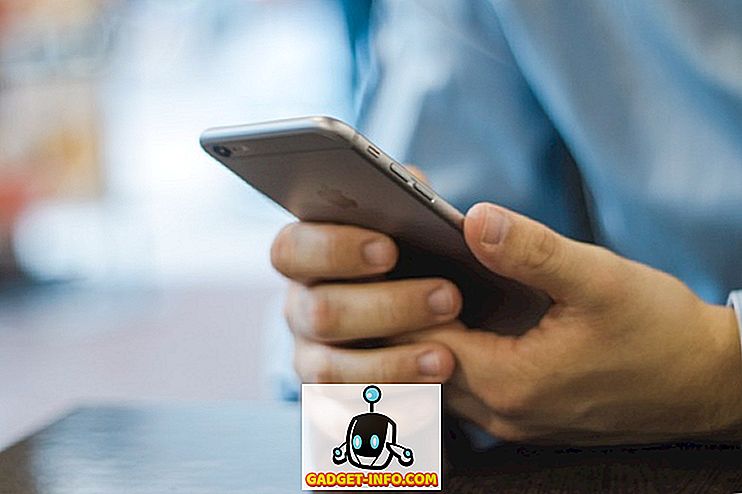Рекламите са навсякъде - от телевизията, вестниците, списанията до билбордовете, радиото и от приложенията ви за Android. Докато рекламите в други неща обикновено са приемливи и не могат да бъдат игнорирани, но рекламите в приложение, игра или уебсайт са особено разсейващи и понякога и дразнещи (не всички реклами са досадни, но някои реклами определено са). За щастие като на компютър, можете да блокирате реклами на телефона си с Android, като използвате методите, описани по-долу.
Ето как да блокирате реклами на вашия смартфон с Android:
1. Блокирайте реклами, като използвате Adblock Plus App
В този метод използвахме приложението Adblock Plus, направено от същите надеждни колеги, които направиха популярната добавка Adblock Plus за браузъри. Adblock Plus работи с обратен прокси сървър, което означава, че изисква уеб сървърите от името на клиента (телефона ви) и след това предава съдържанието като на самия сървър. Ако не сте го получили или искате повече информация, моля, обърнете се към тази Wiki връзка. Това приложение блокира реклами, система широк, че е, в приложения, браузър, игри и т.н. Едно нещо, което трябва да се отбележи, е, че ще изисква да се запази приложението работи във фонов режим . Ако го затворите, рекламите ще се отворят и рекламите ще се появят отново. Следвайте стъпките, показани по-долу, за да инсталирате и настроите:
СТЪПКА 1: Тъй като Adblock Plus не е наличен в Play Store, трябва да изтеглите apk файла от тук. Преди да го инсталирате, отидете в Настройки> Защита> Активиране на неизвестни източници. Ако искате, можете да деактивирате (препоръчва се) неизвестни източници след инсталацията.
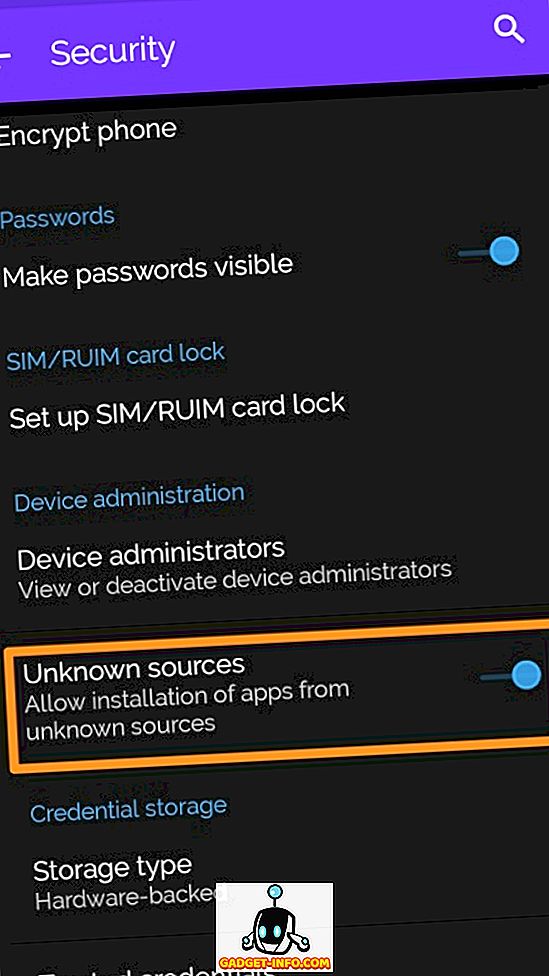
СТЪПКА 2: Отворете приложението и активирайте опцията Филтриране в горната част. Без тази опция, Adblock няма да блокира реклами. За повечето телефони Adblock автоматично ще конфигурира прокси сървърите и ще направи необходимите във фонов режим, без да изисква намеса от страна на потребителя. Но по някои причини, ако не можете да активирате филтрирането, следвайте това ръководство, за да го направите ръчно.
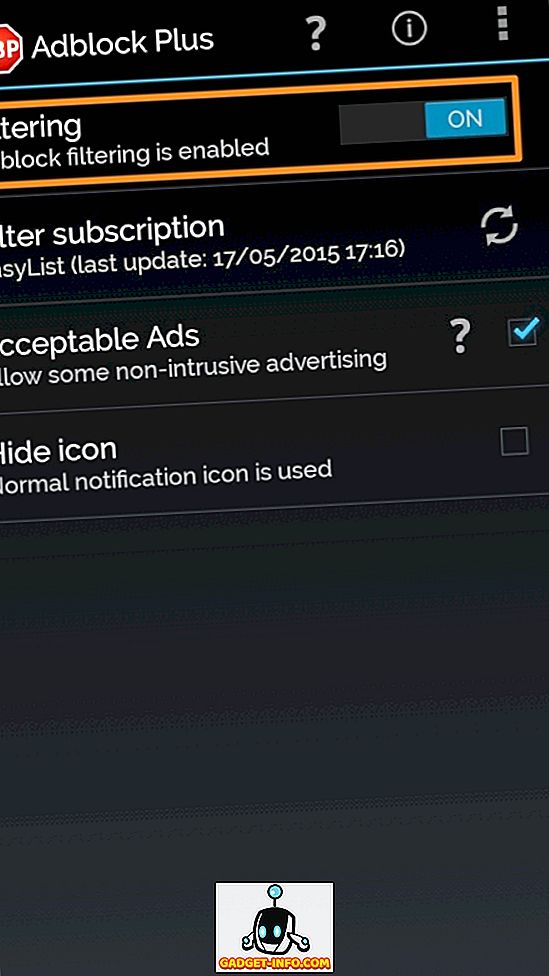
СТЪПКА 3: След като активирате филтрирането, добре е да отидете, но ако искате да промените настройките, винаги можете да изберете различен абонамент от списъка.
Също така има опции за приемливи реклами . Активирането на това позволява показването на някои ненатрапчиви реклами. Можете да го активирате или деактивирате според предпочитанията си. Самият аз предпочитам да го запазя, тъй като много приложения и уебсайтове разчитат на приходите от реклами.
Ако не харесвате иконата на Adblock, която се показва в Известия, можете да я направите, като кликнете върху Скрий иконата.
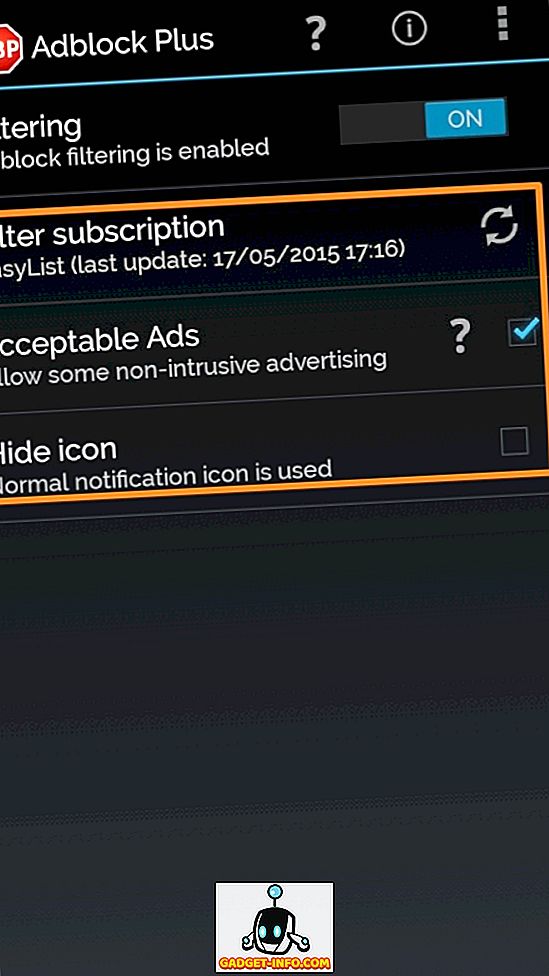
Не забравяйте, че Adblocks трябва да работи във фонов режим, за да се блокират рекламите.
2. Блокиране на реклами в браузъри в Android (за Firefox)
Ако не сте склонни към модификация на софтуера или не искате приложението да работи във фонов режим, опциите ви са доста ограничени. Този метод ще блокира рекламите само в приложението за Firefox, а не за цялата система. Така че, ако използвате Chrome, Opera или друго приложение за браузър, ще трябва да преминете към Firefox.
СТЪПКА 1: Преди всичко инсталирайте Firefox, ако не го имате на вашето устройство Android. Отворете го и отидете в Настройки> Инструменти> Добавки. Натиснете Преглед на всички добавки на Firefox. Търсете Adblock Plus и инсталирайте.
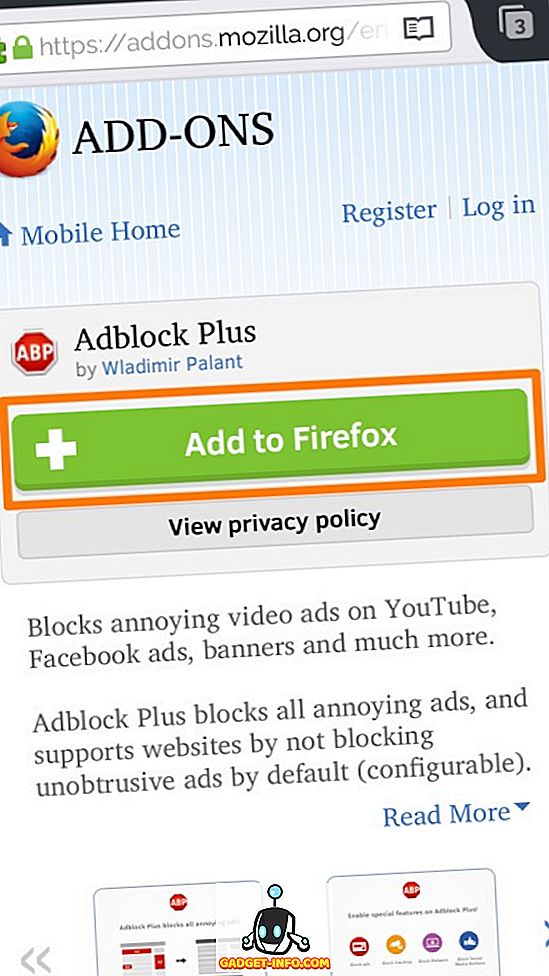
СТЪПКА 2: При успешна инсталация Adblock Plus ще започне да блокира рекламите автоматично. Ако искате да промените филтрите или да проучите повече опции, отворете Инструменти> Добавки> Adblock Plus. Опциите тук са същите като описаните в метод 1.
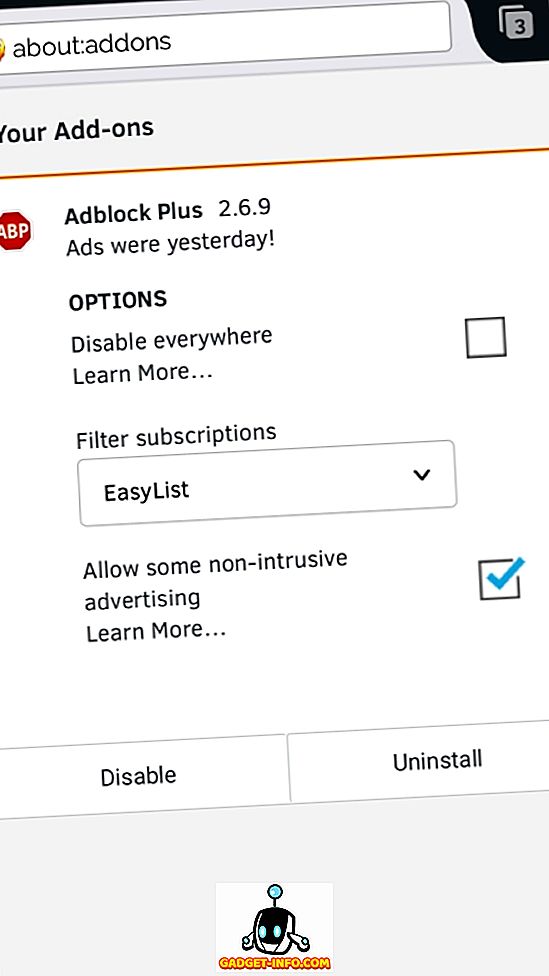
Въпреки че този метод работи толкова добре, колкото и надстройката за настолни компютри, той работи само във Firefox за Android.
3. Блокирайте реклами на вашия Android с браузър Adblock Plus
Adblock пусна собствен браузър без реклами само преди 2 дни. По-рано, ако някой е трябвало да преглежда интернет без реклами на своя Android, те или трябваше да инсталират приложението на Adblock на своето устройство или да инсталират разширение на Adblock на своя мобилен браузър на Firefox, но вече не.
Понастоящем браузърът Adblock е в бета версия. Ето как да го получите:
- Присъединете се към браузъра на Adblock за Android Beta Google+ общността. (Общността вече има 34000 членове!)
- На страницата „За тази общност“ можете да получите директна връзка за изтегляне на APK. Също така можете да прочетете потребителски отзиви и отзиви за общността.
Браузърът е в бета версия и има няколко грешки, но няма да отнеме много време на разработчиците да разрешат проблемите и да го направят перфектен самостоятелен браузър без реклами за всички потребители на Android.
заключение
Въпреки че има много чудесни приложения, рекламите са неизбежни, тъй като са един от инструментите за генериране на приходи. Така че, ако ви харесва уебсайт или приложение, разрешаването на рекламите може да е едно от нещата, които можете да направите, за да я поддържате. Но за всички онези, които нямат досадни реклами, знаете как да се справите с тях сега.